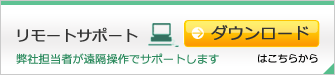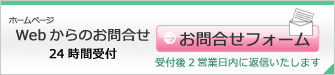”マイページ”とはミライソフトの商品で、弊社の製品を連携させるサービスやお客様のWEBサイトの更新を容易に行う為のサービスを提供するソフトです。
以下にインストール手順を記載しますので、まずはマイページのインストールを行ってください。
| 【インストールするパソコンの前提条件】 ・インターネットに接続されている ・宅配管理プレミアム2010(以下「宅配管理2010」)が導入されている ※1.カート機能を利用しない為、「宅配管理2010」を導入しているパソコンとは別のパソコンに導入したい。 というお客様は、事前に「宅配管理2010」をインストールしてから、下記手順を行ってください。 データベースはインストール直後の初期状態のままでも、バックアップを復元してもどちらでもかまいません。 |
| ※マイページ起動確認ができましたらプレミアムでバックアップ作業を行ってください。 マイページで登録された内容はプレミアムのデータベースに保存され、バックアップを取ることで、プレミアムのお客様データやマイページの日誌データをバックアップ保存することができます。 今までのバックアップに加えて、マイページ導入後は、日誌の追加などホームページに変更を加えた後にも、忘れずにバックアップを取るようにしてください。 |
1.マイページプログラムのインストール
① http://direct.miraisoft.comからマイページプログラムをダウンロードします。
(現在、マイページのダウンロードはモニターユーザー様限定でユーザー名とパスワードが必要です。詳しくはこちら)
② ダウンロードした【MypageUpdate0623.exe】をダブルクリックします。
③ 下記画面が表示されますので、【次へ】をクリックします。

④ 下記画面が表示されますので、【次へ】をクリックします。
ファイルのコピー先フォルダは「宅配管理プレミアム2010」が導入されているフォルダになります。
※64bitパソコンをご使用の方へ
64bitパソコンをご使用の方は、【参照】をクリックし、下記フォルダに変更してください。
C:¥Program files(x86)¥ミライソフト¥宅配管理プレミアム2010
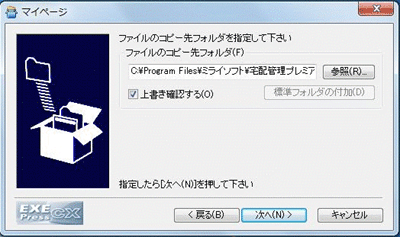
⑤ 下記画面が表示されますので、【次へ】をクリックします。
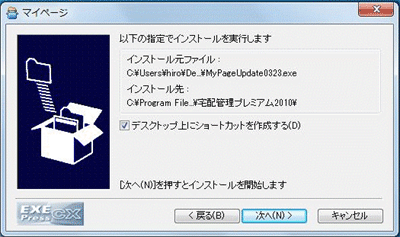
⑥ 上書き確認メッセージが表示されますので、【全て上書き】をクリックします。
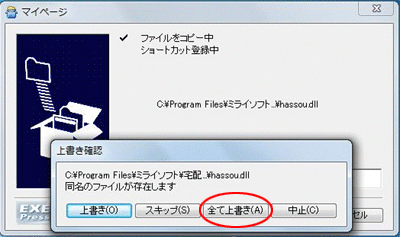
⑦ インストールが始まります。
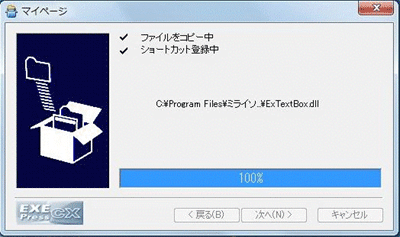
⑧ 下記黒い画面が表示されますので、画面が消えるまで待ちます。
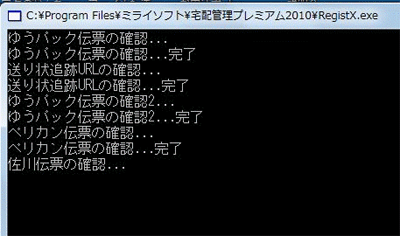
⑨ デスクトップ画面に【マイページ】アイコンが作成されます。

2.マイページ更新プログラムのインストール
※1.マイページプログラム導入後に適用してください。
更新プログラムを適用することで、農園情報などをマイページから修正できます。
① http://www. direct.miraisoft.comからマイページ追加プログラムをダウンロードします。
(現在、マイページのダウンロードはモニターユーザー様限定でユーザー名とパスワードが必要です。詳しくはこちら)
② ダウンロードした【mypage1110.exe】をダブルクリックします。
③ 下記画面が表示されますので、【次へ】をクリックします。

④ 下記画面が表示されますので、【次へ】をクリックします。
ファイルのコピー先フォルダは「宅配管理プレミアム2010」が導入されているフォルダになります。
※64bitパソコンをご使用の方へ
64bitパソコンをご使用の方は、【参照】をクリックし、下記フォルダに変更してください。
C:¥Program files(x86)¥ミライソフト¥宅配管理プレミアム2010
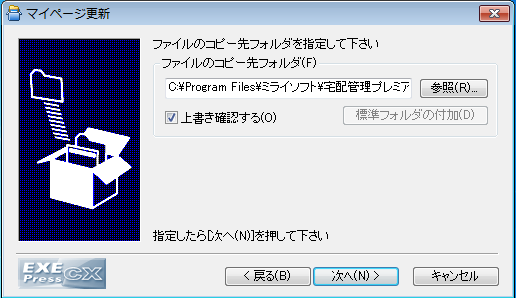
⑤ 下記画面が表示されますので、【次へ】をクリックします。
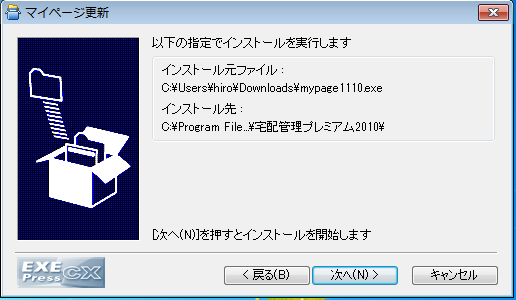
⑥ 上書き確認メッセージが表示されますので、【全て上書き】をクリックします。
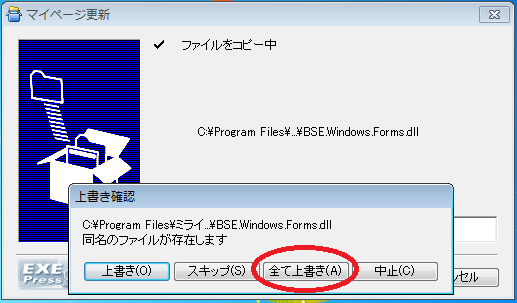
⑦ インストールが始まります。
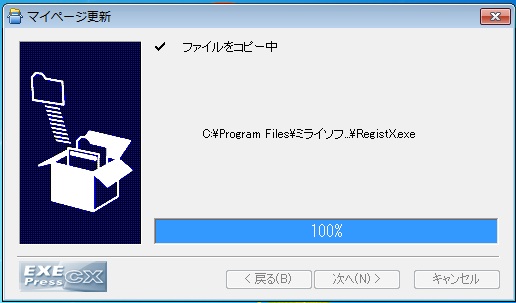
⑧ 下記黒い画面が表示されますので、画面が消えるまで待ちます。
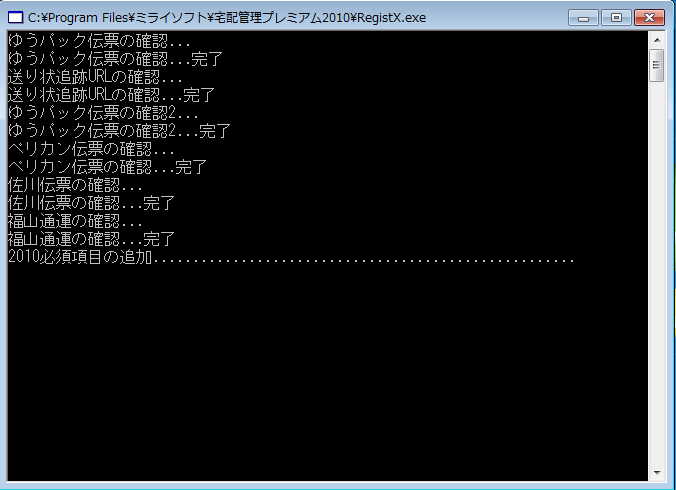
3.ファイルの書き換え
最初に、事前に初回のメールで添付されていた【WebTakuhai.ini】をデスクトップ画面などに保存しておいてください。
※モニターユーザー様の中には、2011/4/5配信メール 「モニターユーザー様向けサイト”ダイレクト”のご案内」に添付されているお客様もいらっしゃいます。
このファイルを「宅配管理2010」が導入されている場所に移動することで、【マイページ】で入力した内容を、ユーザー様のホームページ上に表示することができます。
① デスクトップ画面などに保存した【WebTakuhai.ini】で右クリックします。
② 「切り取り」をクリックします。
③ マイコンピュータを開きます。
④ ローカルディスク(C)ドライブを開きます。
⑤ Program files フォルダを開きます。
⑥ ミライソフト フォルダを開きます。
⑦ 宅配管理プレミアム2010 フォルダを開きます。
⑧ Mypage フォルダを開きます。
⑨ フォルダ内何もない部分で右クリックします。
⑩ 「貼り付け」をクリックします。
⑪ 上書き確認メッセージが表示された場合は、「上書き」または「コピーして置き換える」を選択してください。
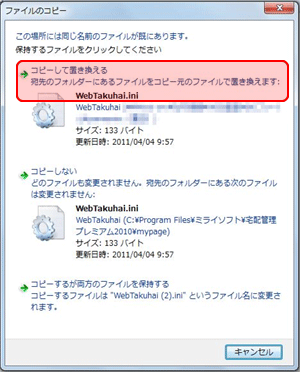
⑫ 【WebTakuhai.ini】が表示されます。
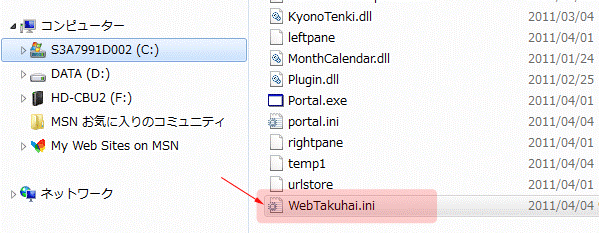
3.マイページの起動
① デスクトップに作成されたアイコンをダブルクリックします。
② 初回起動時、下記画面が表示されますので、【OK】をクリックします。
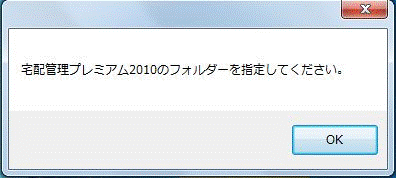
③ 「宅配管理プレミアム2010」が導入されているフォルダ名を指定します。
通常下記フォルダになります。
C:Program filesミライソフト宅配管理プレミアム2010
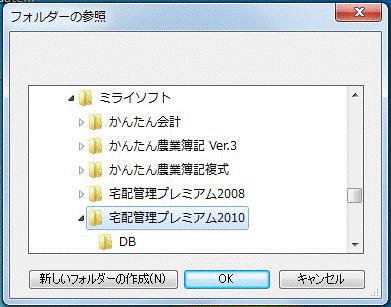
④ 【OK】をクリックします。
⑤ 下記マイページトップ画面が表示されます。
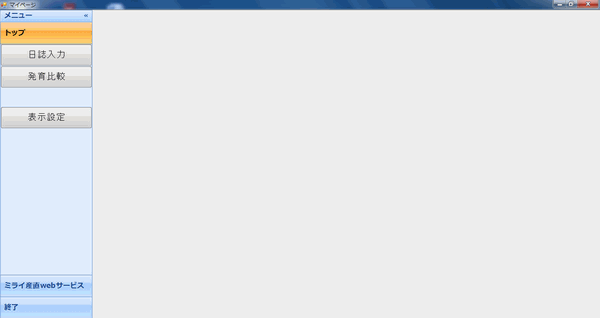
インストールの途中でトラブルがあったなど、最終的にトップページが開かなかったお客様は弊社までお問合せください。
次は、2-2.日誌を公開する